Insertar un gráfico SmartArt
Puede insertar un gráfico SmartArt en una diapositiva.
En este ejemplo, inserte un gráfico SmartArt de una pirámide básica en una diapositiva.
- Haga clic en la ficha Insertar.
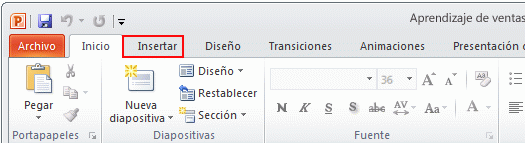
- Haga clic en SmartArt en Ilustraciones.
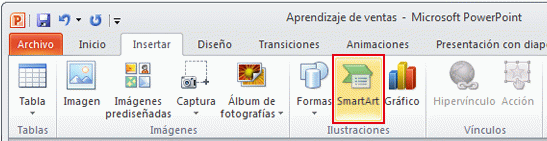 Se muestra el cuadro de diálogo Elegir un gráfico SmartArt.
Se muestra el cuadro de diálogo Elegir un gráfico SmartArt.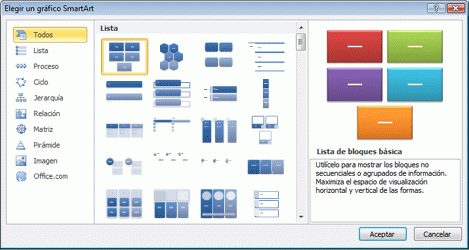
- Haga clic en Pirámide y, a continuación, haga clic en Pirámide básica.
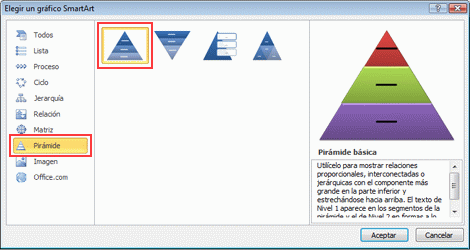
- Haga clic en Aceptar.
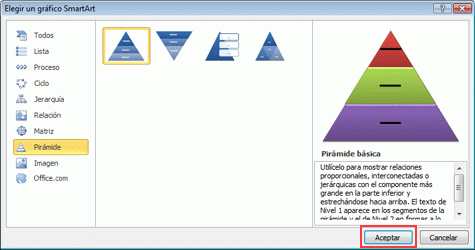 Se inserta un gráfico SmartArt de una pirámide básica en la diapositiva.
Se inserta un gráfico SmartArt de una pirámide básica en la diapositiva.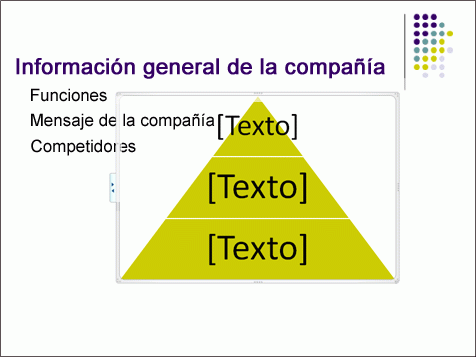
Disponer un gráfico SmartArt
Puede mover en la diapositiva un gráfico SmartArt insertado.
- Haga clic en el gráfico SmartArt que desee mover.
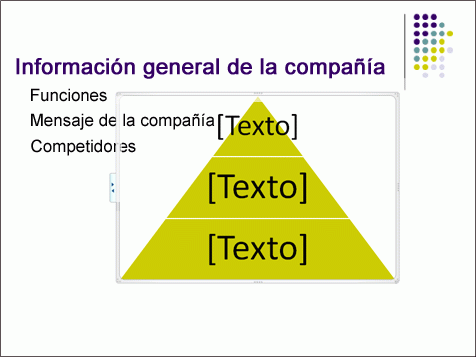 Se selecciona el gráfico SmartArt.
Se selecciona el gráfico SmartArt. - Elija el borde del gráfico SmartArt (pero no en los puntos de las cuatro esquinas o en los centros de los cuatro lados) como se muestra en la imagen de abajo.
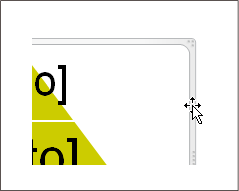
- Arrastre el borde del gráfico SmartArt a la posición en la que desee moverlo.
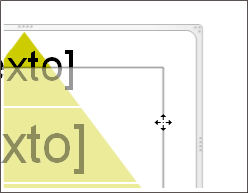 Se mueve el gráfico SmartArt.
Se mueve el gráfico SmartArt.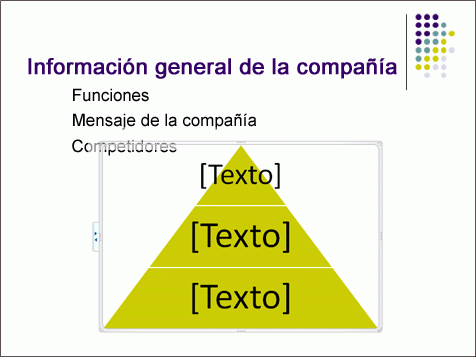
Sugerencia: ¿cómo selecciono varias formas y otros tipos de objetos al mismo tiempo?
| |
 |
|
Sugerencia: ¿cómo utilizo Herramientas de SmartArt en los gráficos SmartArt?
| |
 |
Si desea editar un gráfico SmartArt, use Herramientas de SmartArt.
|
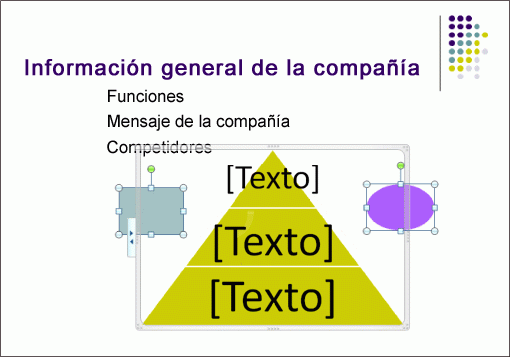
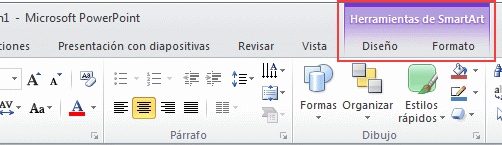


No hay comentarios:
Publicar un comentario